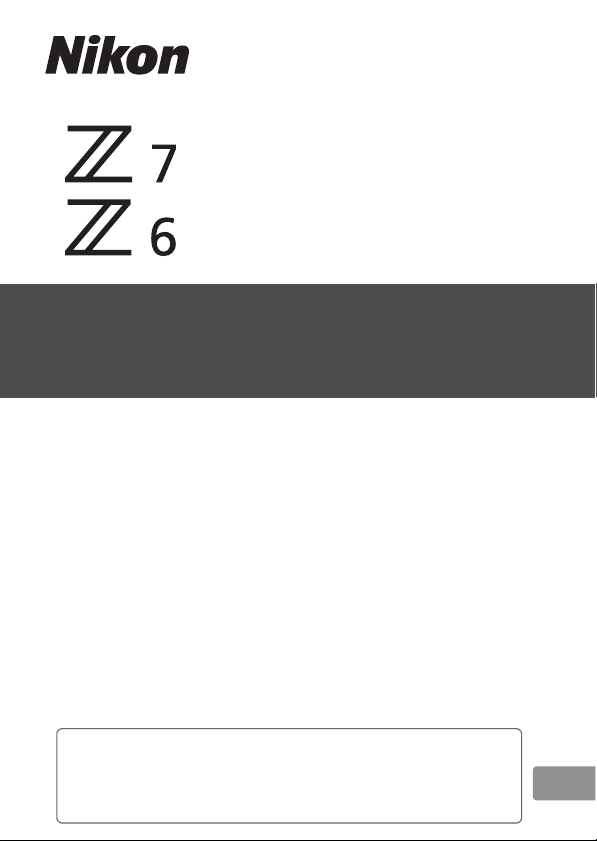
Vodič mreže
• Pročitajte ovo uputstvo u potpunosti pre nego što
koristite fotoaparat.
• Nakon čitanja ovog uputstva, držite ga na mestu gde
može lako da se preuzme zarad budućeg korišćenja.
Sr
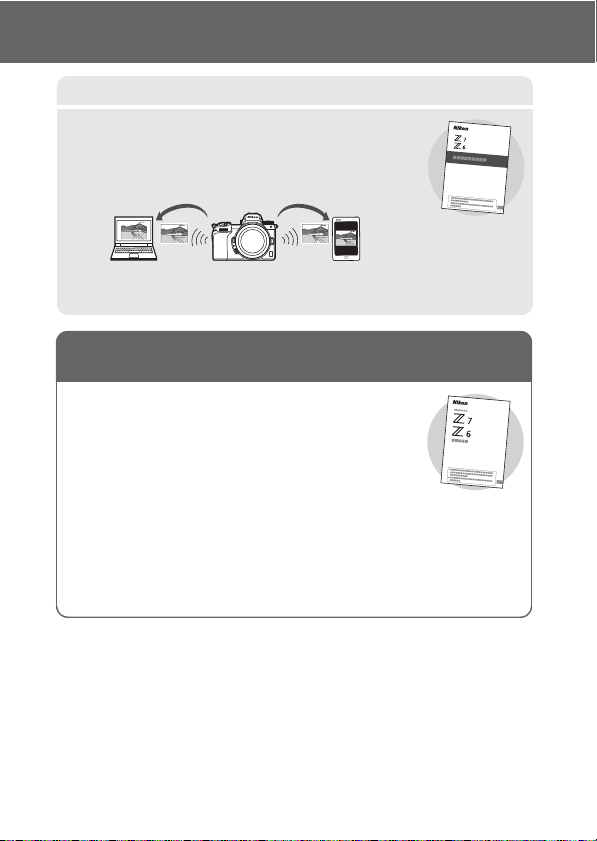
Izaberite od 3 različita uputstva.
Za informacije o bežičnim vezama, pročitajte:
Za vodič za osnovno fotografisanje i reprodukciju,
pročitajte:
Vodič mreže (ovo uputstvo)
Saznajte kako da koristite Wi-Fi ili Bluetooth za
povezivanje fotoaparata na računar ili pametan uređaj
kao što je pametan telefon ili tablet.
Takođe su uključene informacije o takvim temama kao što su zadaci koji
mogu da se ispune koristeći WT-7 bežični predajnik.
•
•
Korisničko uputstvo (uključeno)
Usavršite osnovne radnje fotoaparata kao i funkcije
karakteristične za ovaj fotoaparat.
• Sadržaj
• Upoznavanje sa fotoaparatom
• Prvi koraci
• Osnovno fotografisanje i reprodukcija
• Osnovna podešavanja
• Kontrole fotografisanja
• Dugme i
• Rešavanje problema
ii
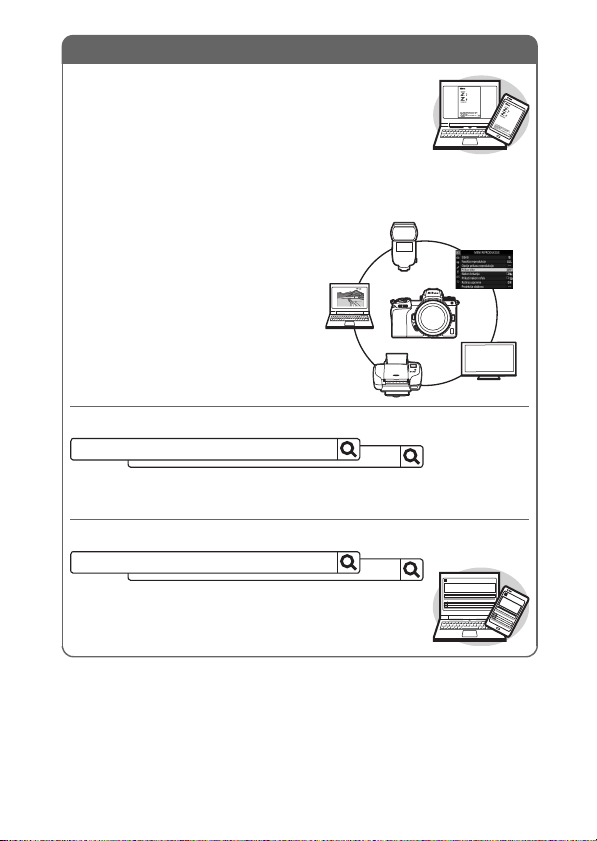
Referentno uputstvo (pdf)
Za vodič za sve aspekte rukovanja fotoaparatom, pročitajte:
Pored materijala obuhvaćenog u Korisničkom uputstvu
dostavljenog sa fotoaparatom, Referentno uputstvo
navodi dostupne opcije u menijima fotoaparata i pokriva
teme kao što su povezivanje fotoaparata na druge
uređaje.
Među temama pokrivenim u referentnom uputstvu su:
• Osnovne radnje fotografisanja i
reprodukcije
• Napredne opcije fotografisanja
• Meniji fotoaparata
• Povezivanje na računare, štampače i
HDMI uređaje
• Fotografisanje blicem koristeći
opcione bliceve
Referentno uputstvo (pdf) je dostupno sa Nikonovog centra za preuzimanje.
nikon centar za preuzimanje Z 7
Z 7:
https://downloadcenter.nikonimglib.com/sr/products/492/Z_7.html
Z 6:
https://downloadcenter.nikonimglib.com/sr/products/493/Z_6.html
Referentno uputstvo takođe može da se pregleda na mreži u html formatu.
nikon uputstvo na mreži Z 7
https://onlinemanual.nikonimglib.com/z7_z6/sr/
Z 6
Z 6
iii
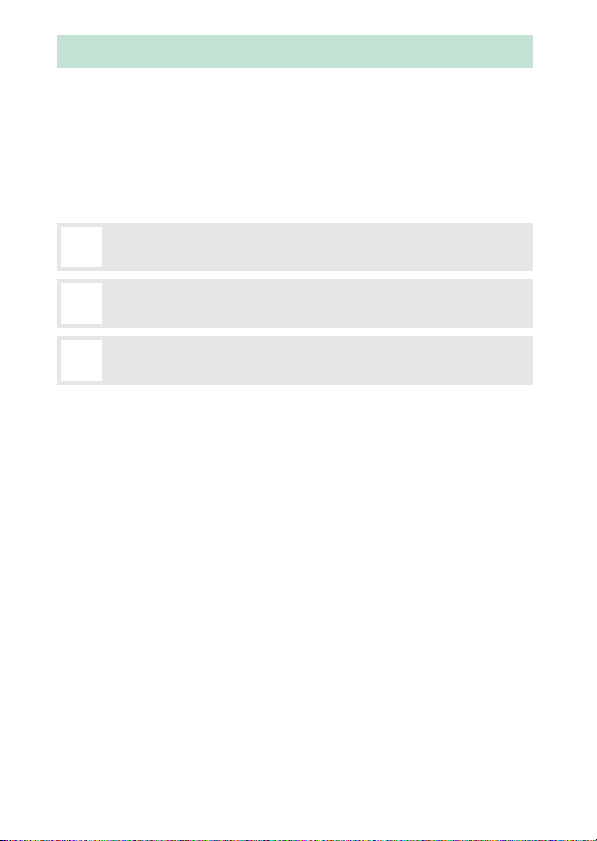
O ovom vodiču
Ovaj vodič je uglavnom posvećen opisu načina povezivanja na bežičnu mrežu
lokalnog područja (LAN) koristeći ugrađeni Wi-Fi fotoaparata i kako koristiti
funkcije mreže nakon povezivanja. Obavezno u potpunosti pročitajte ovaj vodič i
uputstvo za fotoaparat i čuvajte ih tamo gde će ih pročitati svi koji koriste proizvod.
Ako zbog oštećenja ovaj vodič bude nečitljiv, kopija zamene (pdf) može da se
preuzme sa Nikonovog centra za preuzimanje.
Simboli i konvencije
Da biste lakše našli potrebne informacije, koriste se sledeći simboli i konvencije:
Ova ikona označava napomene; informacije koje treba da se pročitaju
D
pre korišćenja ovog proizvoda.
Ova ikona označava savete, dodatne informacije koje vam mogu pomoći
A
kada koristite ovaj proizvod.
Ova ikona obeležava reference na druge odeljke u ovom uputstvu.
0
Stavke menija, opcije i poruke prikazane na monitoru fotoaparata prikazane su
podebljano.
Kroz ovo uputstvo, pametni telefoni i tableti nazivaju se „pametni uređaji“ a XQD
memorijske kartice koje koristi fotoaparat „memorijske kartice“.
Podešavanja fotoaparata
Objašnjenja u ovom uputstvu pretpostavljaju da se koriste podrazumevana
podešavanja.
Ilustracije
Izgled i sadržaj softvera i dijaloga operativnog sistema, poruke i prikazi pokazani u
ovom uputstvu mogu da se razlikuju od korišćenog operativnog sistema. Za
informacije u vezi sa osnovnim računarskim radnjama, pogledajte dokumentaciju
koju ste dobili sa računarom ili operativnim sistemom.
iv
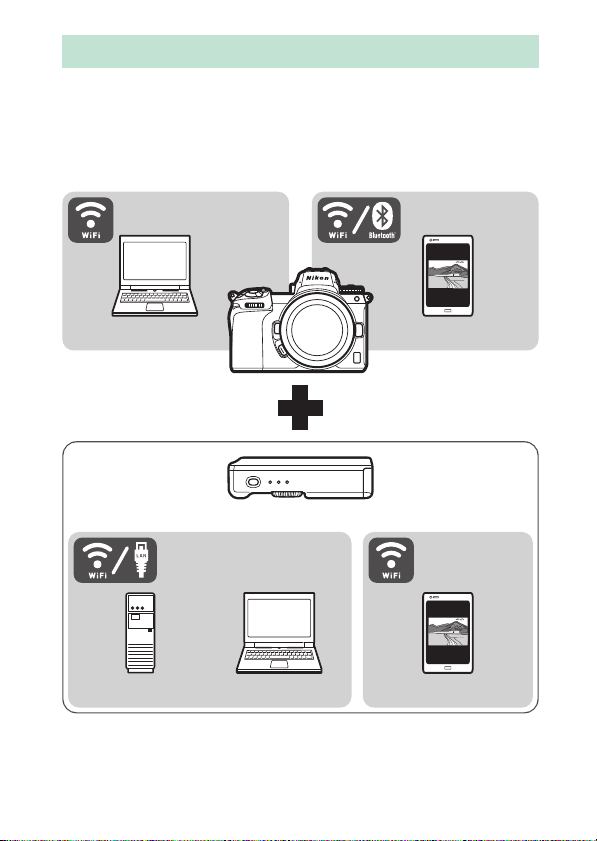
Grafikon fotoaparata i sistema mreže
Računar Pametni uređaj
Pametni uređajftp server Računar
WT-7 bežični predajnik (dostupan odvojeno)
Tipovi povezivanja mreže dostupni sa fotoaparatom i opcionim
dodacima prikazani su ispod. Fokus ovog uputstva je na
povezivanju sa računarima; za informacije u vezi sa povezivanjem na
mreže koristeći WT-7 bežični predajnik, pogledajte uputstvo
dostavljeno sa WT-7.
v
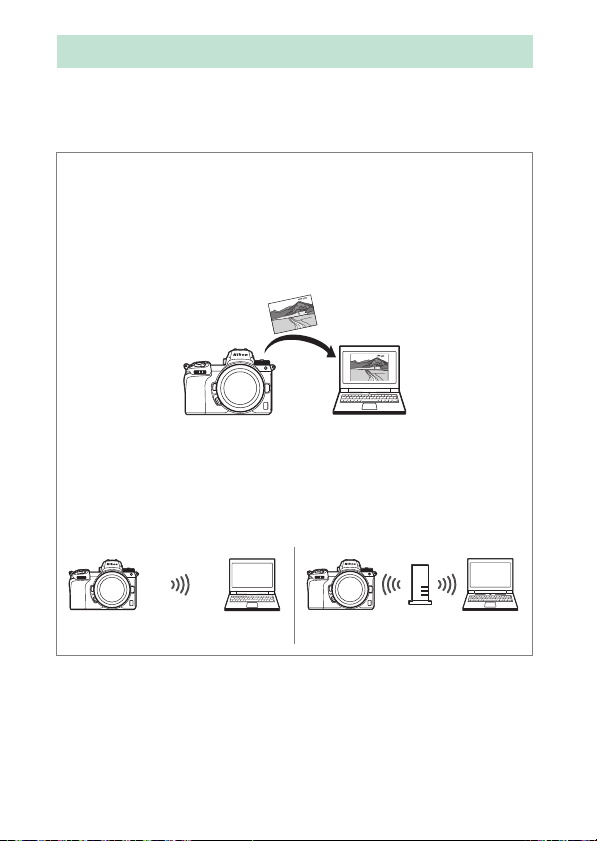
Šta mreže mogu da urade za vas
Fotoaparat podržava povezivanja mreže na računare, pametne
telefone, tablete i druge uređaje. Kada se jednom povežete, možete
da otpremite slike ili da daljinski kontrolišete fotoaparat.
Želite li da otpremite slike na računar?
…a zatim da se povežete koristeći Wi-Fi (0 1)
Korišćenjem ugrađene bežične LAN mreže (Wi-Fi)
fotoaparata, možete da se povežete na računare da biste
otpremili fotografije i filmove.
Povezivanje na računar
Fotoaparat može da se poveže ili:
• putem direktne bežične veze (režim pristupne tačke, 0 3), ili
• putem bežičnog rutera na postojeću mrežu, uključujući kućne
mreže (infrastrukturni režim, 0 7).
Režim pristupne tačke Infrastrukturni režim
vi
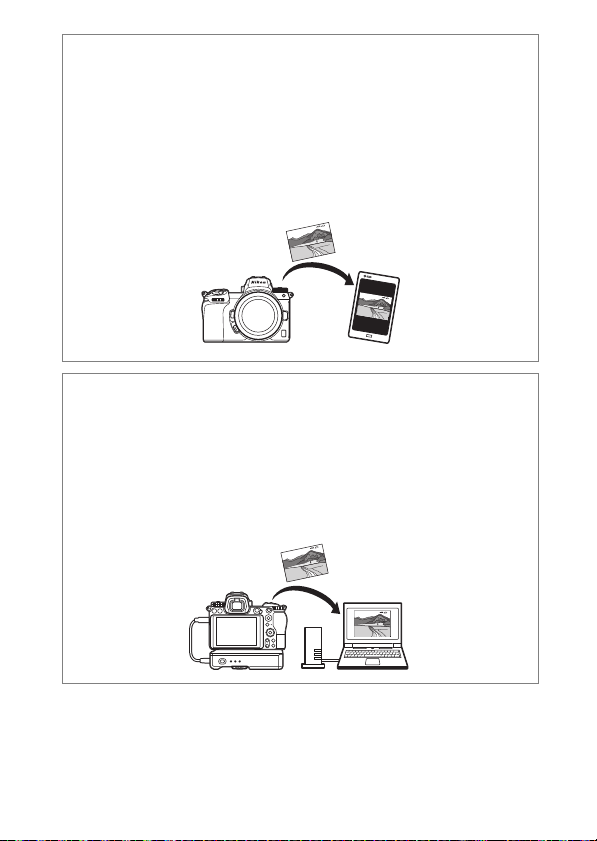
Želite li da preuzmete slike ili
da kontrolišete fotoaparat sa pametnog uređaja?
…a zatim da se povežete koristeći SnapBridge
aplikaciju (0 18)
Instalirajte SnapBridge aplikaciju na pametni telefon ili
tablet (pametni uređaj) i povežite se na fotoaparat
koristeći Bluetooth ili Wi-Fi.
Želite li da otpremite slike na računar ili ftp server,
da kontrolišete fotoaparat sa računara, ili
da kontrolišete fotoaparat sa veb pregledača?
…a zatim da se povežete koristeći WT-7 (0 37)
Povezivanje na mrežu koristeći opcioni WT-7 bežični
predajnik daje pristup različitim funkcijama.
vii
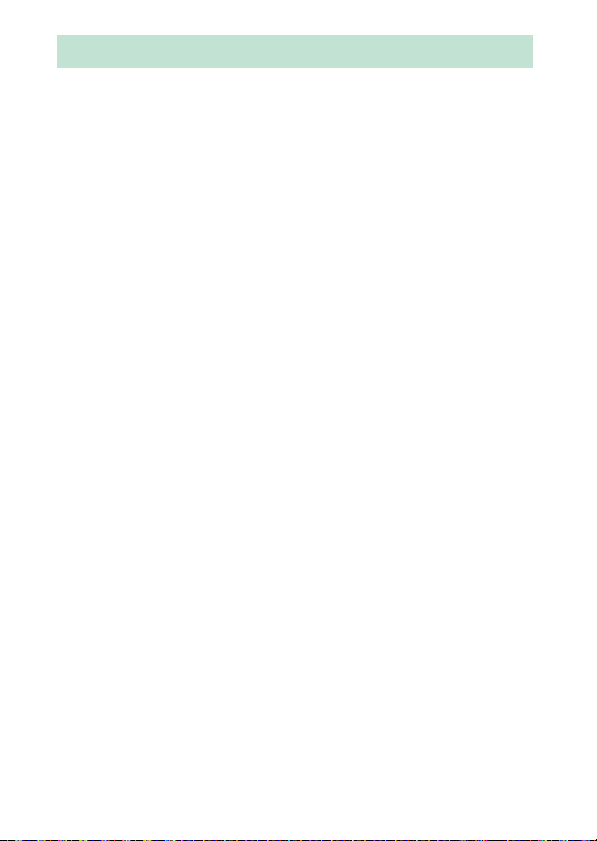
Obaveštenja
• Nijedan deo ovog uputstva ne može da
se reprodukuje, prenese, prepiše, čuva
u sistemu za preuzimanje ili prevede
na bilo koji jezik u bilo kom obliku, na
bilo koji način, bez Nikonovog
prethodnog pismenog odobrenja.
• Nikon zadržava pravo da promeni
izgled i specifikacije hardvera i softvera
koji su opisani u ovim uputstvima u
bilo koje vreme i bez prethodnog
obaveštenja.
• Nikon neće odgovarati za bilo koje
štete do kojih može da dođe usled
upotrebe ovog proizvoda.
• Dok je sve urađeno da se postara da
informacije u ovom uputstvu budu
tačne i potpune, cenili bismo kada
biste naveli bilo kakve greške ili
propuste Nikonovom predstavniku u
vašem području (adresa je dostupna
odvojeno).
viii
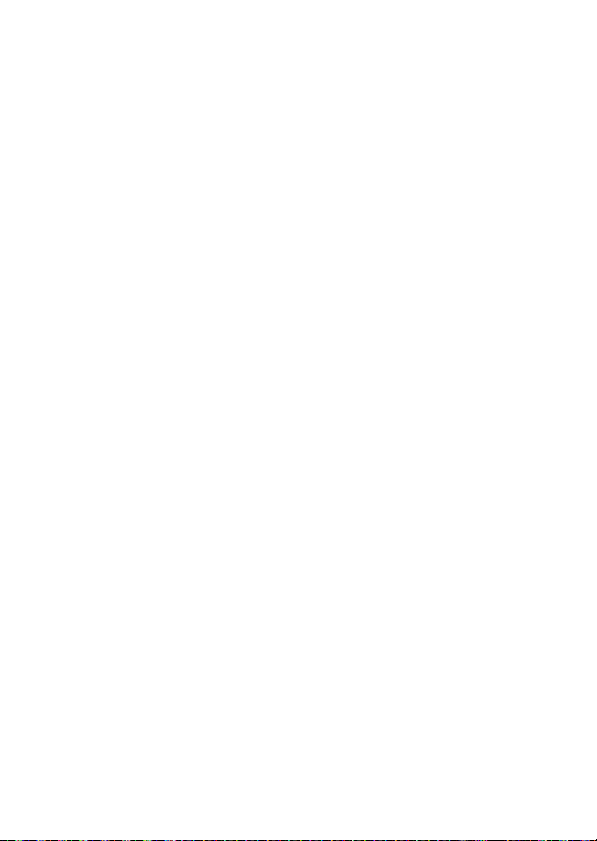
Obaveštenje koje se tiče zabrane kopiranja ili reprodukcije
Imajte na umu da posedovanje materijala koji je bio digitalno kopiran ili
reprodukovan putem skenera, digitalnog fotoaparata ili drugog uređaja može biti
kažnjivo zakonom.
• Stavke čije je kopiranje ili reprodukovanje
zabranio zakon
Ne kopirajte niti reprodukujte papirni
novac, novčiće, hartije od vrednosti,
vladine obveznice ili obveznice lokalne
vlade, čak i ako su takve kopije ili
reprodukcije pečatirane sa oznakom
„Uzorak“.
Kopiranje ili reprodukcija papirnog
novca, novčića ili hartija od vrednosti
koji su u opticaju u stranoj zemlji je
zabranjeno.
Osim ako je dobijena prethodna
dozvola vlade, kopiranje ili
reprodukcija neiskorišćenih poštanskih
markica ili razglednica koje je izdala
vlada je zabranjeno.
Kopiranje ili reprodukcija markica koje
je izdala vlada i overenih dokumenata
koje je overilo zakonodavno telo je
zabranjeno.
• Upozorenja u vezi sa određenim kopijama i
reprodukcijama
Vlada je izdala upozorenja o kopijama ili
reprodukcijama hartija od vrednosti koje
su izdale privatne kompanije (deonice,
računi, čekovi, poklon sertifikati, itd.),
pokazne karte ili kupon karte, osim kada
minimum neophodnih kopija treba
obezbediti za poslovnu upotrebu
kompanije. Takođe, ne kopirajte niti
reprodukujte pasoše koje je izdala vlada,
licence koje su izdale javne agencije i
privatne grupe, lične karte i karte, kao što
su propusnice i kuponi za ishranu.
• Povinujte se obaveštenjima o zaštiti autorskih
prava
Pod zakonom o autorskom pravu,
fotografije ili snimci radova pod
autorskim pravom načinjeni sa
fotoaparatom ne mogu da se koriste bez
dozvole vlasnika autorskog prava.
Izuzeci se primenjuju za lično korišćenje,
ali imajte u vidu da svako lično korišćenje
može da se ograniči u slučaju fotografija
ili snimaka izložbi ili nastupa uživo.
ix
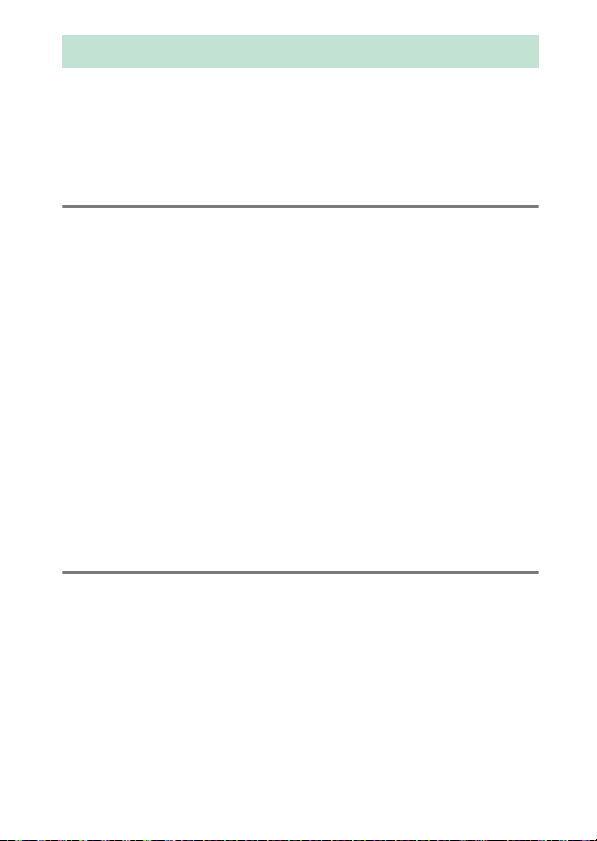
Sadržaj
O ovom vodiču.....................................................................................iv
Grafikon fotoaparata i sistema mreže..............................................v
Šta mreže mogu da urade za vas .....................................................vi
Obaveštenja ...................................................................................... viii
Povezivanje na računare koristeći Wi-Fi 1
Šta Wi-Fi može da uradi za vas ......................................................... 1
Wireless Transmitter Utility............................................................... 1
Infrastruktura i režimi pristupne tačke ........................................... 2
Režim pristupne tačke ................................................................................. 2
Infrastrukturni režim..................................................................................... 2
Povezivanje u režimu pristupne tačke............................................ 3
Povezivanje u infrastrukturnom režimu......................................... 7
Otpremanje slika ............................................................................... 14
Izbor slika za otpremanje..........................................................................14
Otpremanje fotografija čim se snime ..................................................15
Ikona prenosa ...............................................................................................16
Prikaz statusa „Poveži sa računarom“ ..................................................16
Isključivanje i ponovno povezivanje ............................................. 17
Isključivanje ...................................................................................................17
Ponovno povezivanje ................................................................................17
Poveži se sa pametnim uređajem 18
SnapBridge aplikacija....................................................................... 18
Šta SnapBridge može da uradi za vas ........................................... 18
Bežične veze....................................................................................... 19
Povezivanje koristeći Wi-Fi (Wi-Fi režim) ............................................20
Povezivanje koristeći Bluetooth.............................................................26
x
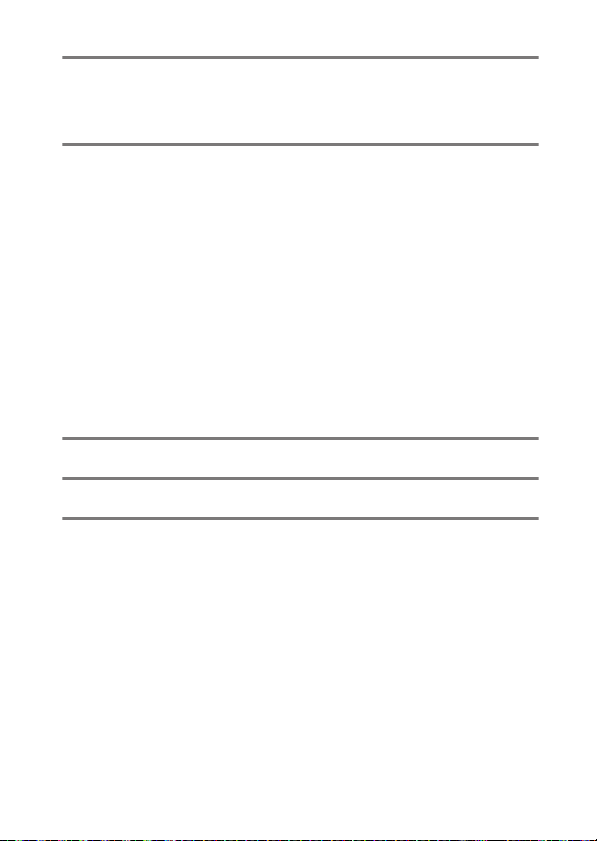
Povezivanje na mreže koristeći WT-7 37
Šta WT-7 može da uradi za vas ....................................................... 38
Povezivanje koristeći WT-7 ............................................................. 39
Vodič menija 40
Poveži se sa pametnim uređajem .................................................. 40
Uparivanje (Bluetooth) ..............................................................................40
Izaberite za slanje (Bluetooth) ................................................................41
Wi-Fi veza .......................................................................................................42
Šalji dok je isključen....................................................................................42
Poveži sa računarom ........................................................................ 43
Wi-Fi veza .......................................................................................................43
Podešavanja mreže.....................................................................................44
Opcije...............................................................................................................45
MAC adresa....................................................................................................45
Bežični predajnik (WT-7) .................................................................. 46
Bežični predajnik .........................................................................................46
Rešavanje problema 47
Dodatak 48
Indeks 49
xi
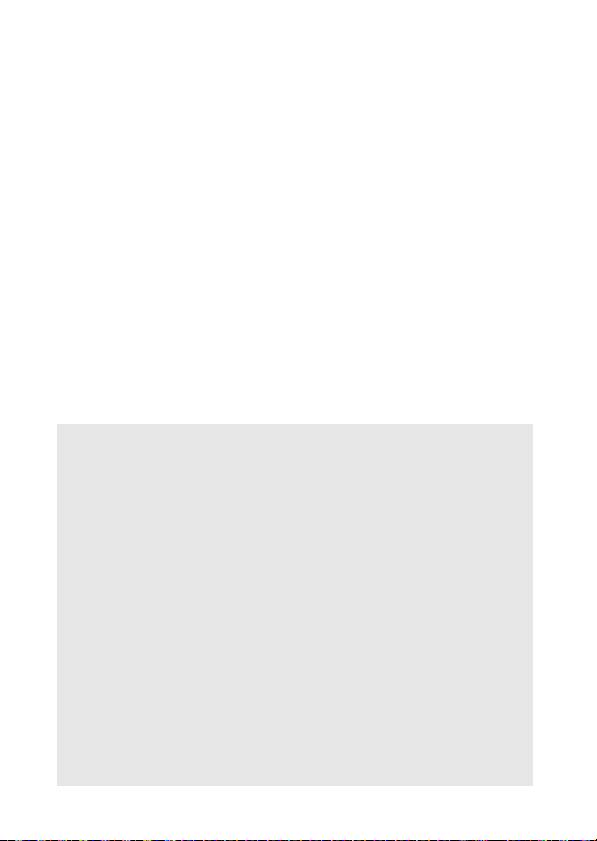
D Doživotno učenje
Kao deo „Doživotnog učenja“, Nikonove posvećenosti daljoj podršci
proizvoda i obrazovanju, neprekidno ažurirane informacije su dostupne na
mreži na sledećim sajtovima:
• Za korisnike u SAD-u: https://www.nikonusa.com/
• Za korisnike u Evropi i Africi: https://www.europe-nikon.com/support/
• Za korisnike u Aziji, Okeaniji i Bliskom istoku: https://www.nikon-asia.com/
Posetite ove sajtove da biste pratili najnovije informacije o proizvodu,
savete, odgovore na često postavljana pitanja (FAQs) i opšte savete o
digitalnom snimanju i fotografisanju. Dodatne informacije mogu biti
dostupne od predstavnika Nikona u vašoj oblasti. Pogledajte sledeći URL za
informacije o kontaktu: https://imaging.nikon.com/
D Prethodno znanje
Ovo uputstvo pretpostavlja osnovno znanje u vezi sa bežičnim mrežama
lokalnog područja (LAN-ovima). Za više informacija o instaliranju,
konfiguraciji i korišćenju uređaja u mreži, kontaktirajte proizvođača ili
administratora mreže. Informacije o konfiguraciji računara za povezivanje
na bežične mreže može da se pronađe u pomoći na mreži za Wireless
Transmitter Utility.
xii
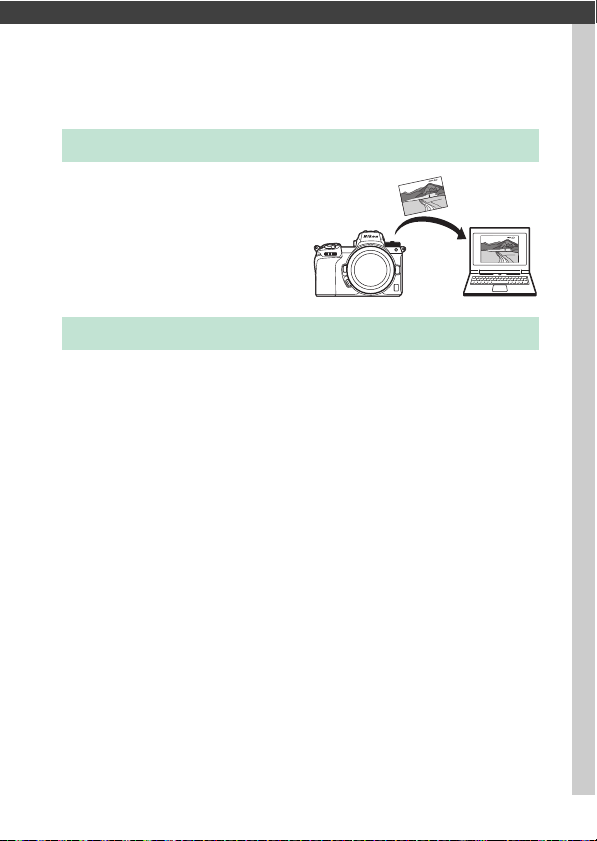
Povezivanje na računare koristeći Wi-Fi
Ovo poglavlje opisuje kako da se poveže na računar koristeći
ugrađeni Wi-Fi fotoaparata.
Šta Wi-Fi može da uradi za vas
Povežite se koristeći Wi-Fi za
otpremanje izabranih slika na
računar.
Wireless Transmitter Utility
Nakon konfiguracije fotoaparata za povezivanje, treba da ga uparite
sa računarom koristeći Wireless Transmitter Utility pre nego što
budete u mogućnosti da otpremite ili preuzmete slike koristeći
Wi-Fi. Kada se uređaji upare, moći ćete da se povežete na računar sa
fotoaparata.
Wireless Transmitter Utility je računarska aplikacija dostupna za
preuzimanje sa Nikonovog centra za preuzimanje:
https://downloadcenter.nikonimglib.com
Obavezno preuzmite najnoviju verziju nakon što pročitate
napomene o objavljivanju i zahteve sistema.
1Povezivanje na računare koristeći Wi-Fi
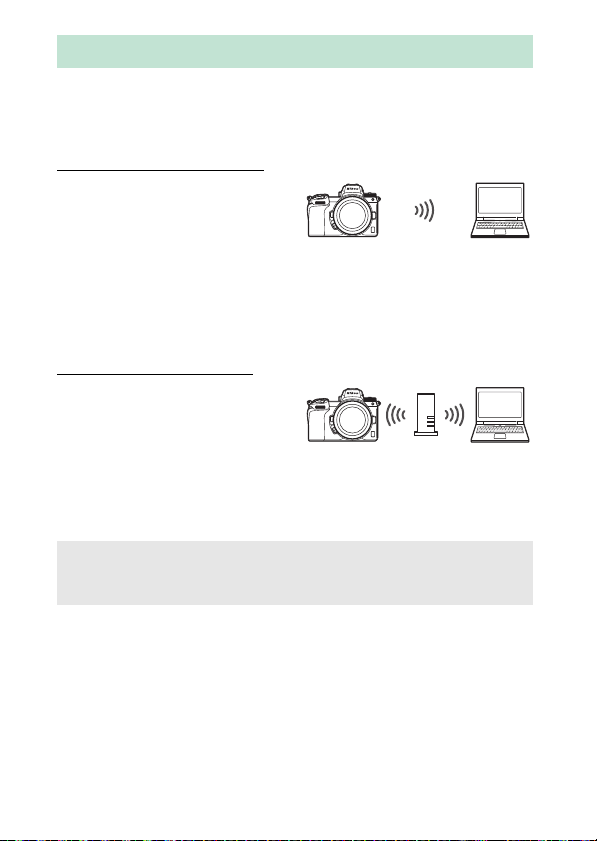
Infrastruktura i režimi pristupne tačke
Režim pristupne tačke (0 3)
Infrastrukturni režim (0 7)
Fotoaparat može da se poveže ili putem bežičnog rutera na
postojeću mrežu (infrastrukturni režim) ili putem direktne bežične
mreže (režim pristupne tačke).
Režim pristupne tačke
Fotoaparat i računar se povezuju
putem direktne bežične mreže, uz
fotoaparat koji radi kao pristupna
tačka bežične LAN mreže i bez
potrebe za komplikovanim
prilagođavanjima za
podešavanja. Izaberite ovu opciju kada radite napolju ili u drugim
situacijama u kojima računar nije već povezan na bežičnu mrežu.
Infrastrukturni režim
Fotoaparat se povezuje na
računar na postojeću mrežu
(uključujući mreže kod kuće)
putem bežičnog rutera. Računar
još uvek može da se poveže na
internet dok je povezan na
fotoaparat.
D Infrastrukturni režim
Ovo uputstvo pretpostavlja da se povezujete putem postojeće bežične
mreže. Veza na računare izvan lokalnog područja mreže nije podržana.
2 Povezivanje na računare koristeći Wi-Fi
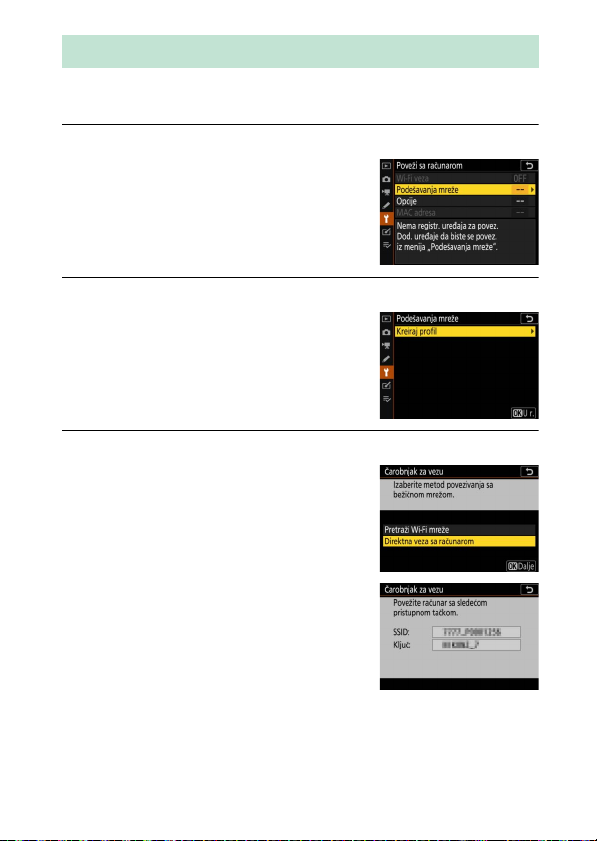
Povezivanje u režimu pristupne tačke
Pratite korake ispod da biste napravili direktnu bežičnu vezu sa
računarom u režimu pristupne tačke.
1 Prikaz podešavanja mreže.
Izaberite Poveži sa računarom u
meniju podešavanja fotoaparata, zatim
markirajte Podešavanja mreže i
pritisnite 2.
2 Izaberite Kreiraj profil.
Markirajte Kreiraj profil i pritisnite J.
3 Izaberite Direktna veza sa računarom.
Markirajte Direktna veza sa
računarom i pritisnite J.
SSID fotoaparata i ključ enkripcije će se
prikazati.
3Povezivanje na računare koristeći Wi-Fi
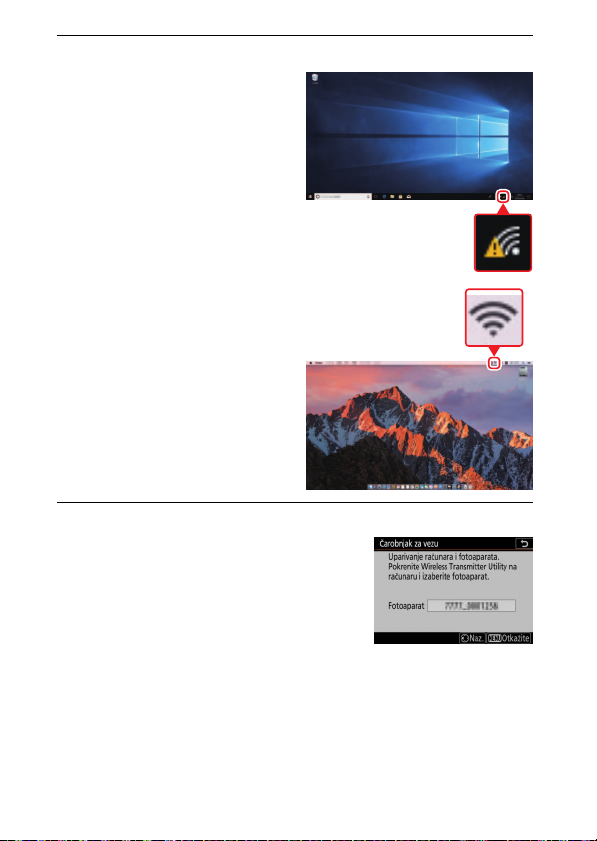
4 Povežite se sa računara.
Windows: Kliknite na ikonu
bežična LAN mreža na traci
zadataka i izaberite SSID
prikazan od strane
fotoaparata u Koraku 3. Kada
se od vas zatraži da unesete
sigurnosni ključ mreže,
unesite ključ enkripcije
prikazan od strane
fotoaparata u Koraku 3.
macOS/OS X: Kliknite na ikonu
bežična LAN mreža na traci
menija i izaberite SSID
prikazan od strane
fotoaparata u Koraku 3. Kada
se od vas zatraži da unesete
lozinku, unesite ključ
enkripcije prikazan od strane
fotoaparata u Koraku 3.
5 Pokrenite Wireless Transmitter Utility.
Kada se to od vas traži, pokrenite
Wireless Transmitter Utility na računaru.
4 Povezivanje na računare koristeći Wi-Fi
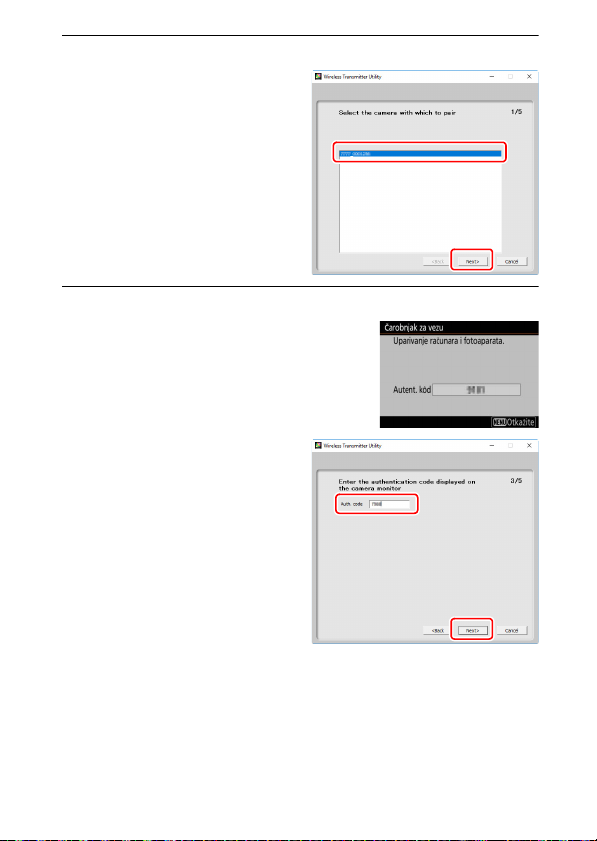
6 Izaberite fotoaparat.
U Wireless Transmitter Utility,
izaberite naziv fotoaparata
prikazan u Koraku 5 i kliknite
Next (Sledeće).
7 Unesite kod za autentifikaciju.
Fotoaparat će prikazati kod za
autentifikaciju.
Unesite kod za autentifikaciju
u dijalogu prikazan od strane
Wireless Transmitter Utility i
kliknite na Next (Sledeće).
5Povezivanje na računare koristeći Wi-Fi
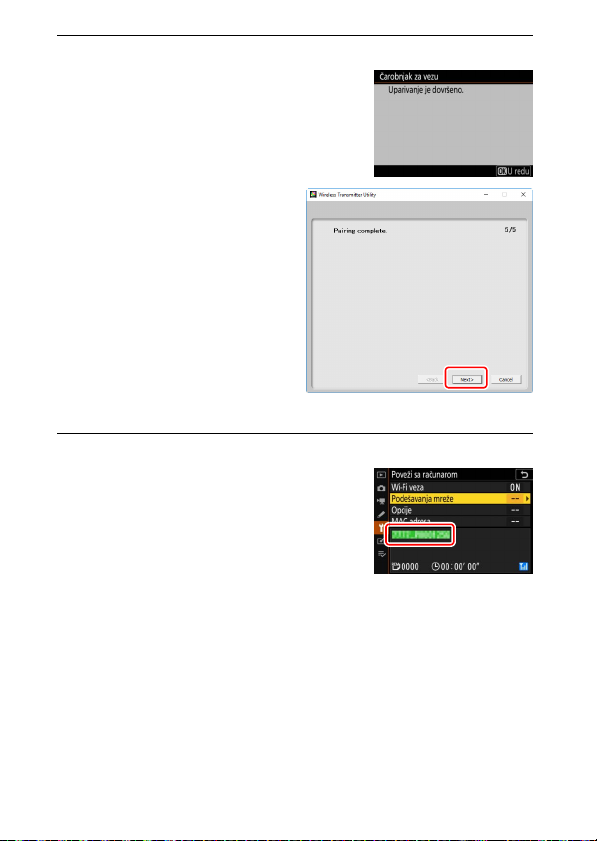
8 Završite proces uparivanja.
Kada fotoaparat prikaže poruku u kojoj
se navodi da je uparivanje završeno,
pritisnite J.
U Wireless Transmitter Utility,
kliknite na Next (Sledeće).
Aplikacija će se automatski
zatvoriti.
Sada će se uspostaviti veza između fotoaparata i računara.
9 Proverite vezu.
Kada se veza uspostavlja, SSID mreže će
se prikazati u zelenoj boji na meniju
Poveži sa računarom fotoaparata.
Sada kada je bežična veza uspostavljena, možete da otpremite slike
na računar kao što je opisano u „Otpremanje slika“ (0 14).
6 Povezivanje na računare koristeći Wi-Fi
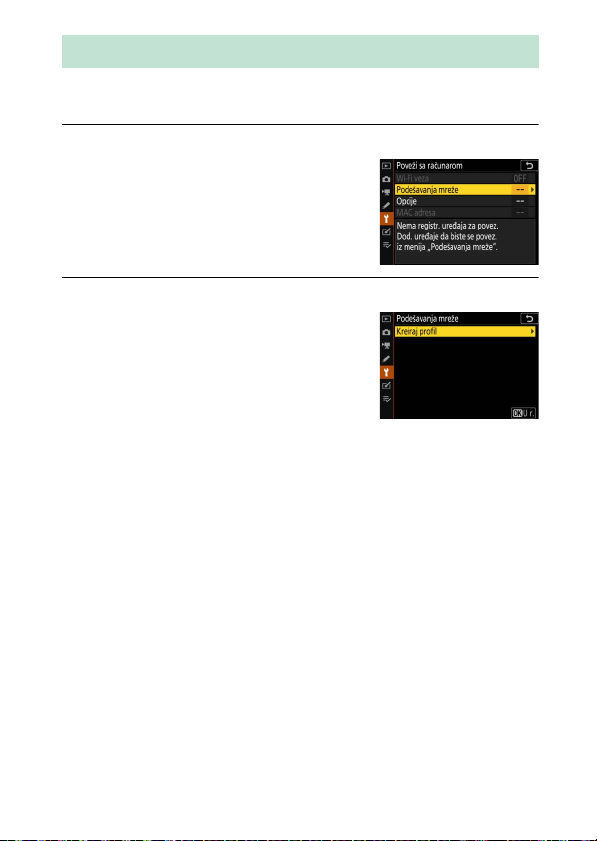
Povezivanje u infrastrukturnom režimu
Pratite korake ispod za povezivanje na računar na postojećoj mreži
u infrastrukturnom režimu.
1 Prikaz podešavanja mreže.
Izaberite Poveži sa računarom u
meniju podešavanja fotoaparata, zatim
markirajte Podešavanja mreže i
pritisnite 2.
2 Izaberite Kreiraj profil.
Markirajte Kreiraj profil i pritisnite J.
7Povezivanje na računare koristeći Wi-Fi
